系统之家一键重装系统软件u盘装系统图文教程
- 2020-09-16 08:02:34 分类:u盘教程
在我们日常使用电脑的工程中,我们总会多少的遇到各种各样的故障,而当我们遇到一些相对较大的故障的时候,就常常需要我们通过U盘去重装系统了,然而,u盘装系统方法是很多人不了解的,在此小编给各位分享一下u盘装系统图解。
1、我们已U盘装win10系统为例,首先我们在安装前,在另一台正常的电脑上先下载一个系统之家。
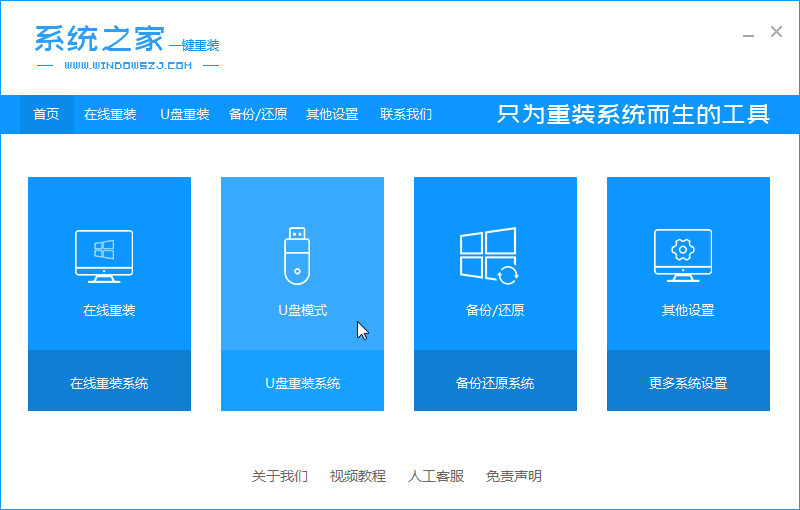
2、进入系统之家后,我们便开始制作U盘。
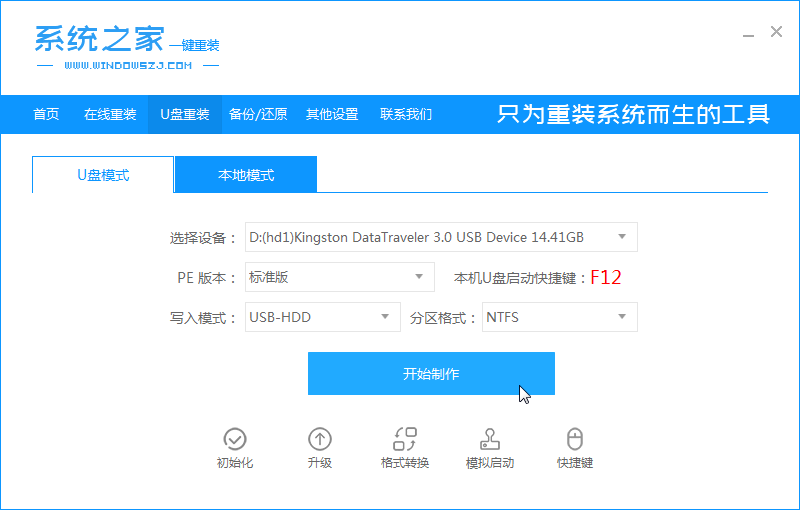
3、这里我们可以选择制作我们想要的win10系统。
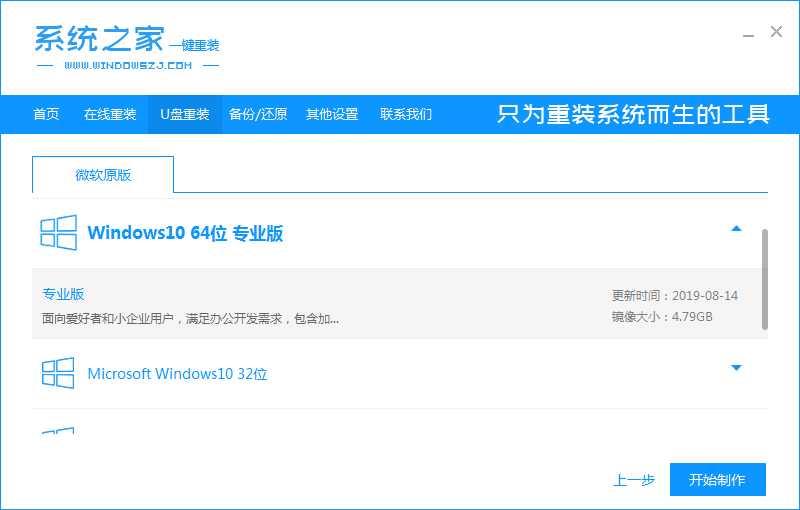
4、请在此过程中,格式化U盘。
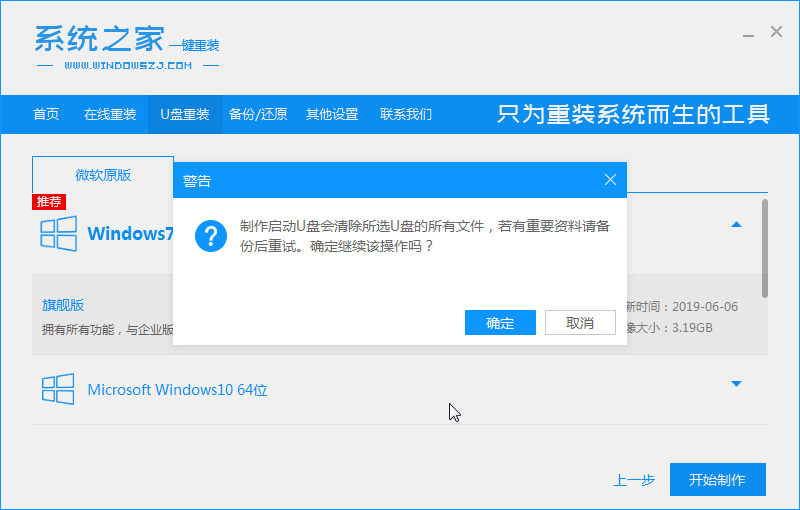
5、请耐心等待U盘的制作。
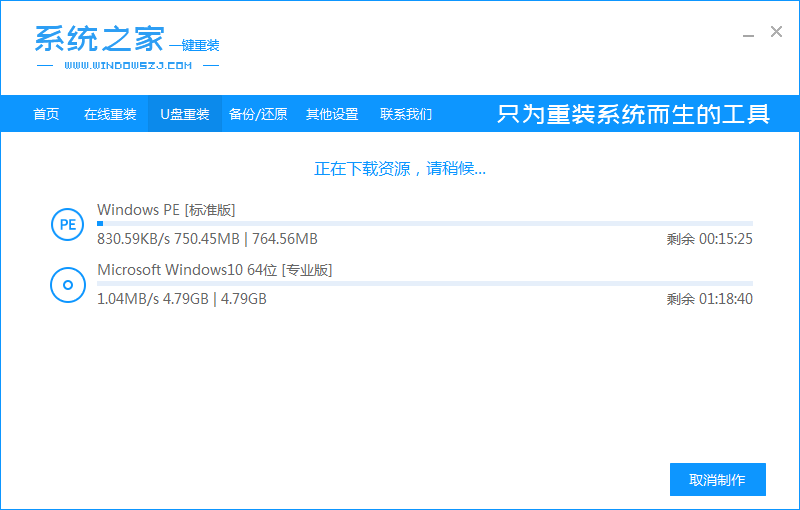
6、这时我们的U盘就制作成功啦,接下来我们可以选择“预览”热键。
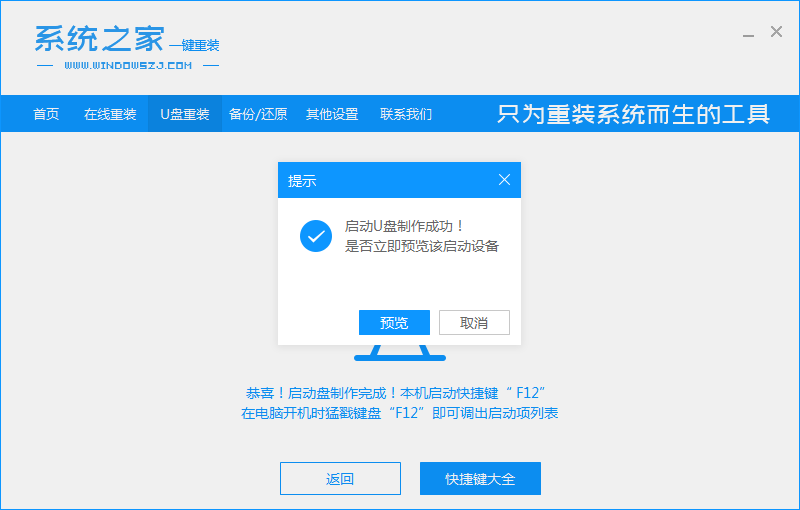
7、这是不同电脑系统的热键,请根据自身实际需求查找。
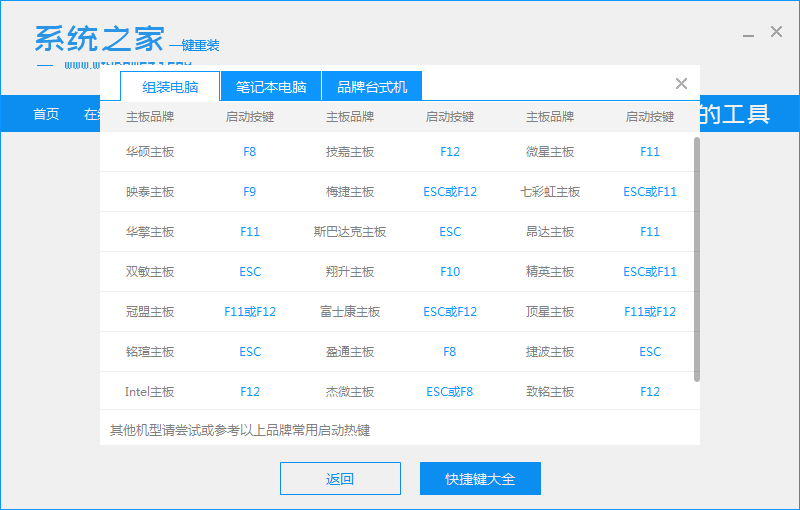
8、把U盘插入故障电脑,我们就可以进入PE界面。
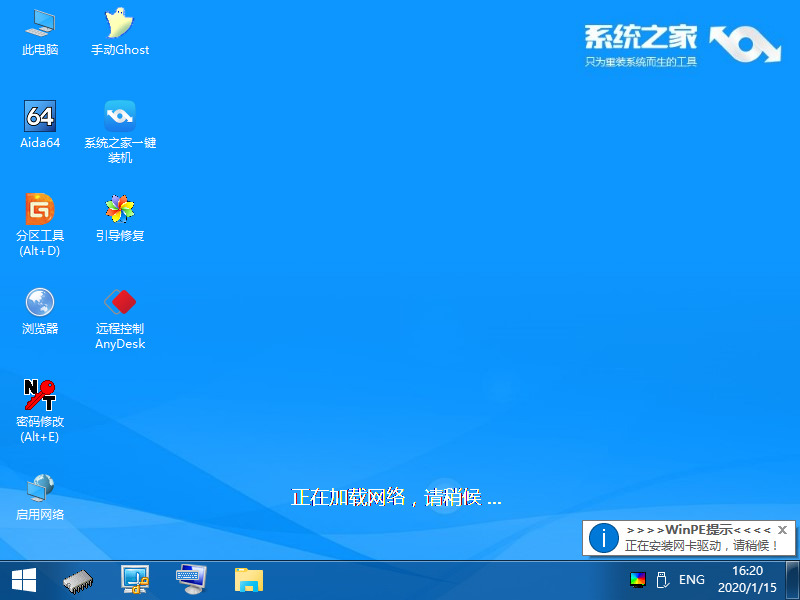
9、接下来,我们就可以安装系统啦。
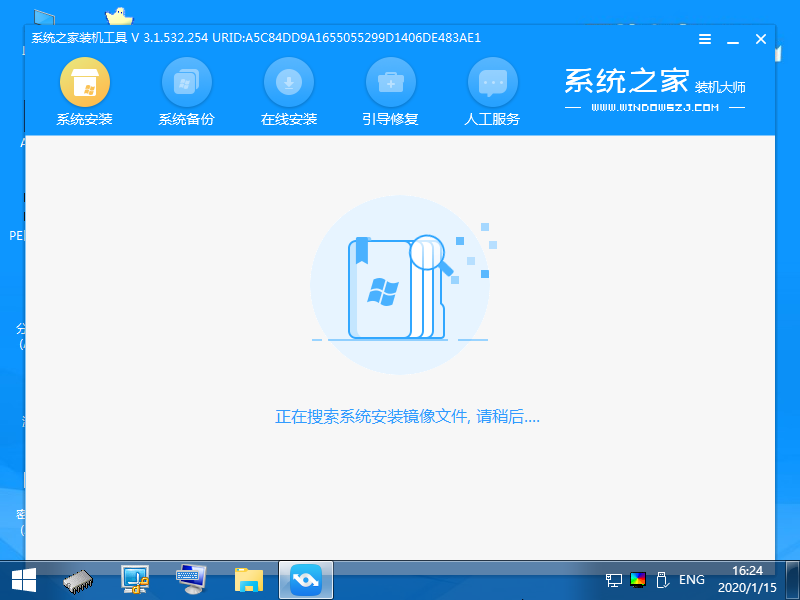
10、进入界面后,选择我们想要下载的win10系统。
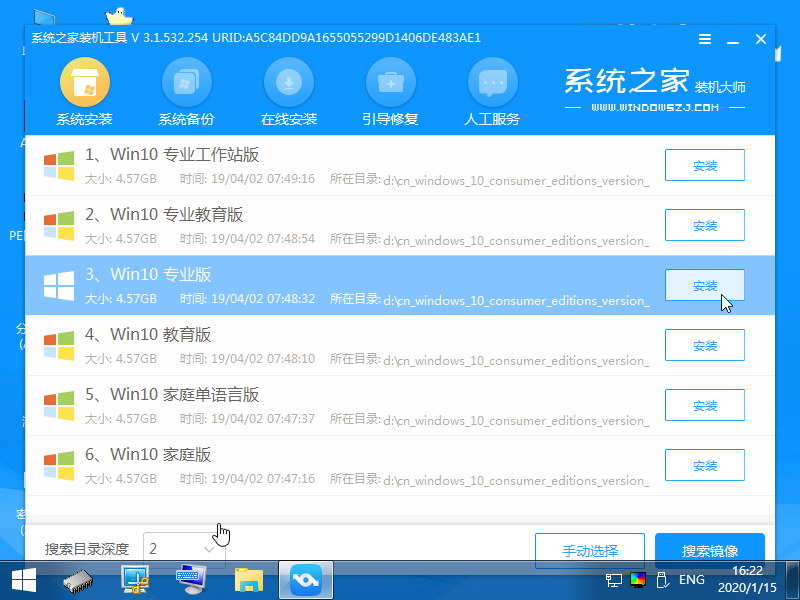
11、请开始对win10系统的安装。
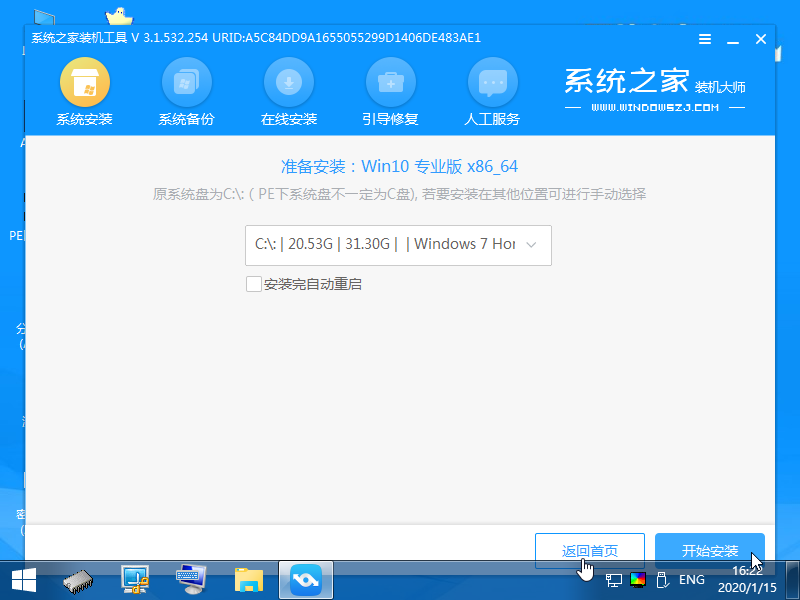
12、请根据系统的指示,对电脑进行重启。
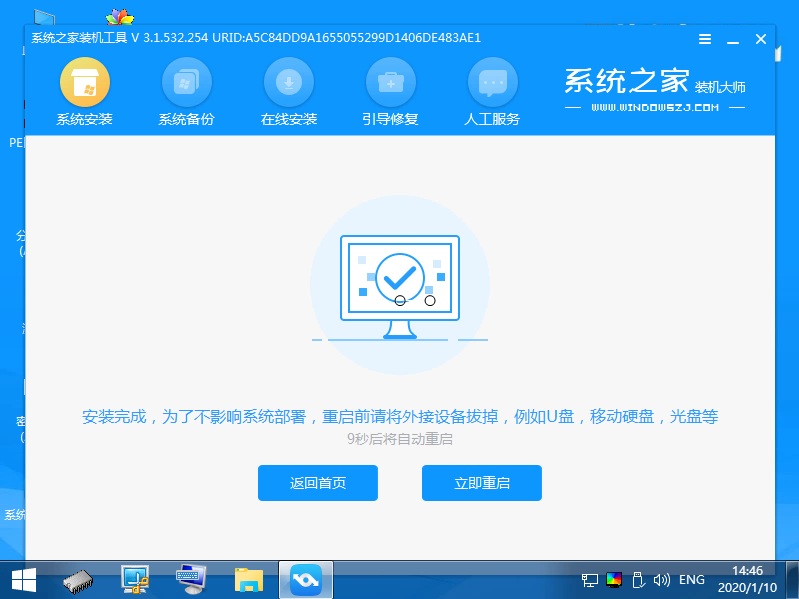
13、电脑重启完成后,我们就可以正常的使用方便快捷的win10系统啦。
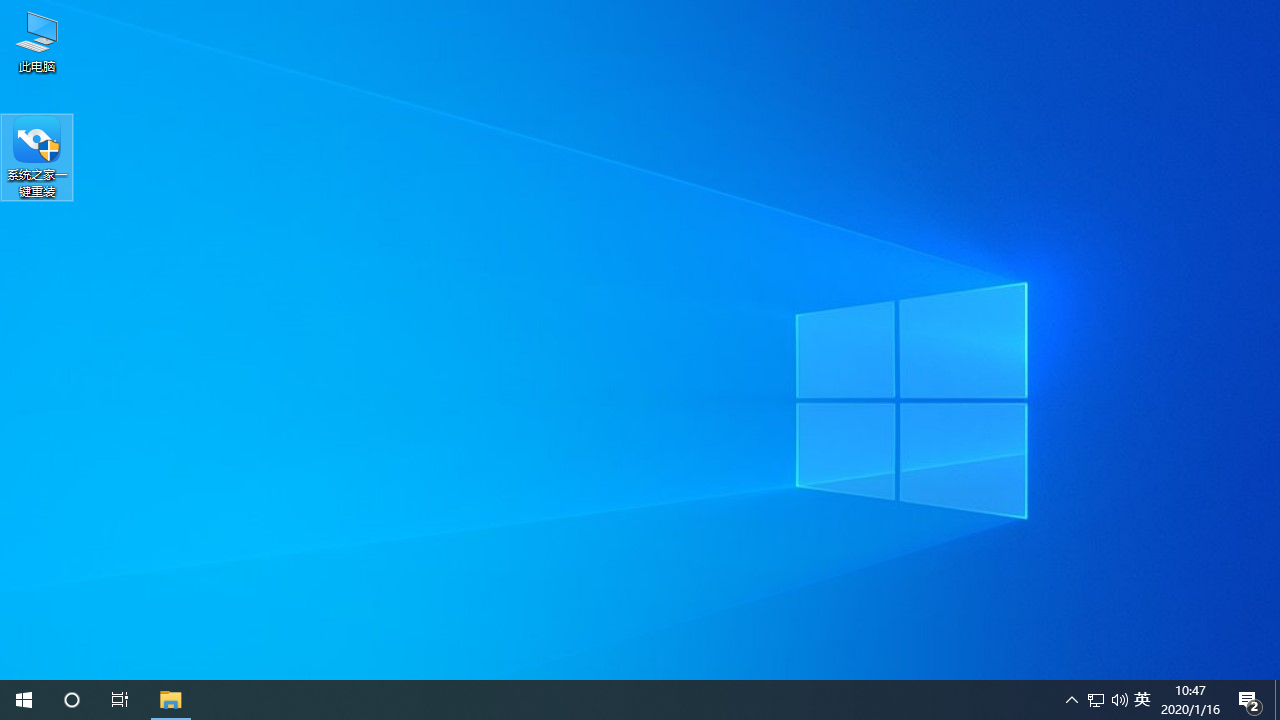
其实想要用U盘来对系统进行安装并不难,在我们安装之前,在另一台电脑上安装系统之家,就可以方便的完成对U盘的制作,从而可以用快速的方法解决问题。
上一篇:怎样用u盘安装xp系统简单教程
下一篇:几个步骤轻松搞定使用u盘装系统